Hur visar sluttid i Outlook-kalendern?
Som standard visas de kalenderobjekt som visas i kalendern Månadsvy med starttid, ämne och plats. För många kalenderobjekt som möten kan de skapas med starttid och sluttid. För många Outlook-användare kan visning av sluttid i Outlook-kalendermånadsvyn hjälpa dem att snabbt få sluttid för objekten för att ordna sitt arbete i tid. I den här artikeln lär du dig hur du visar sluttiden i Outlook-kalendern i detaljer.
Visa sluttid i Outlook-kalendern
- Automatisera e-post med Auto CC / BCC, Automatisk vidarebefordran genom regler; skicka Auto-svar (Out of Office) utan att kräva en utbytesserver...
- Få påminnelser som BCC-varning när du svarar alla medan du är i BCC-listan, och Påminn när du saknar bilagor för bortglömda bilagor...
- Förbättra e-posteffektiviteten med Svara (alla) med bilagor, Lägg automatiskt till hälsning eller datum och tid i signatur eller ämne, Svara på flera e-postmeddelanden...
- Effektivisera e-post med Återkalla e-postmeddelanden, Tillbehörsverktyg (Komprimera alla, Autospara alla...), Ta bort dubbletteroch Snabbrapport...
 Visa sluttid i Outlook-kalendern
Visa sluttid i Outlook-kalendern
Du kan göra på följande sätt för att visa sluttiden i Outlook-kalendern.
1. Gå till kalendervyn genom att klicka Kalender i navigeringsfönstret.
2. Öppna kalendermappen där du vill visa sluttid för kalenderobjekt.
3. Visa den här kalendermappen i Månad visa genom att klicka på Månad knapp under Hem fliken.

I Outlook 2007 klickar du bara på Månad -knappen i Outlook-kalendervygränssnittet.
4. Högerklicka på en tom plats i kalendern och klicka Visa inställningar från högerklickmenyn i Outlook 2010 och 2013. Se skärmdump:

Klicka på om du använder Outlook 2007 Övriga inställningar i högerklickmenyn.

5. I Outlook 2010 och 2013 kommer det att dyka upp en Avancerade visningsinställningar: Kalender Klicka i dialogrutan Övriga inställningar knapp.

Hoppa över detta steg i Outlook 2007.
6. I det följande Formatera dag / vecka / månadsvy i Outlook 2007/2010 och Formatera kalendern i dialogrutan Outlook 2013, kontrollera Visa sluttid ruta i Månad och klicka sedan på OK knapp. Se skärmdump:

7. Klicka sedan på OK knapp i Avancerade visningsinställningar: Kalender dialogrutan i Outlook 2010 och 2013.
Då ser du sluttiden visas i kalendermånadens vy.
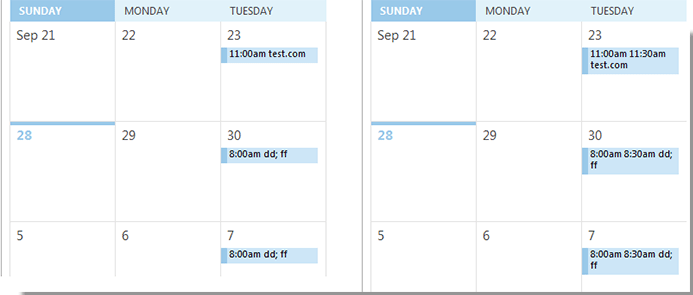
Anmärkningar: Funktionen Visa sluttid tillämpas i alla kalendermappar.
Bästa kontorsproduktivitetsverktyg
Kutools för Outlook - Över 100 kraftfulla funktioner för att överladda din Outlook
🤖 AI Mail Assistant: Instant proffs-e-postmeddelanden med AI-magi – ett klick för geniala svar, perfekt ton, flerspråkig behärskning. Förvandla e-post utan ansträngning! ...
📧 Email Automation: Frånvaro (tillgänglig för POP och IMAP) / Schemalägg Skicka e-post / Auto CC/BCC enligt regler när du skickar e-post / Automatisk vidarebefordran (avancerade regler) / Lägg automatiskt till hälsning / Dela automatiskt e-postmeddelanden med flera mottagare i individuella meddelanden ...
📨 Email Management: Hämta enkelt e-postmeddelanden / Blockera bluff-e-postmeddelanden av ämnen och andra / Ta bort duplicerade e-postmeddelanden / Avancerad Sökning / Konsolidera mappar ...
📁 Bilagor Pro: Batch Spara / Batch lossa / Batchkomprimera / Automatisk sparning / Auto Lossa / Automatisk komprimering ...
🌟 Gränssnittsmagi: 😊 Fler vackra och coola emojis / Öka din Outlook-produktivitet med flikar / Minimera Outlook istället för att stänga ...
👍 Underverk med ett klick: Svara alla med inkommande bilagor / E-postmeddelanden mot nätfiske / 🕘Visa avsändarens tidszon ...
👩🏼🤝👩🏻 Kontakter och kalender: Lägg till kontakter i grupp från valda e-postmeddelanden / Dela upp en kontaktgrupp till individuella grupper / Ta bort påminnelser om födelsedag ...
Över 100 funktioner Vänta på din utforskning! Klicka här för att upptäcka mer.

